Интерфејс није подржан приликом отварања датотека у Виндовс 11 и Виндовс 10 - Опције решења
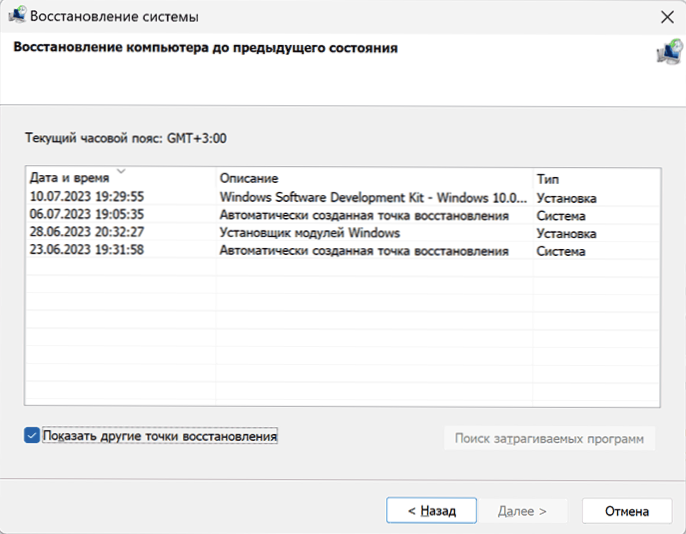
- 1106
- 265
- Moses Gerlach
Једна од уобичајених грешака у систему Виндовс 11 и Виндовс 10 - Порука "Интерфејс није подржана" када отварање датотека са фотографијама (ЈПГ, ПНГ и други), видео, документе и било које друге датотеке које треба отворити у било којем програму додељеном овом врсти Подразумевана датотека. Иста грешка се понекад може догодити приликом коришћења ставки Виндовс контекстуалним менијама које су додале стандардне програме.
У овом упутству детаљно о томе како да исправите грешку и како се то може изазвати. Одвојено упутство о сличној теми: Исправка грешке "Интерфејс није подржан" приликом отварања Еке датотека.
Начини да исправите грешку "Интерфејс није подржан" приликом отварања датотека
Типично је грешка у разматрању узрокована оштећењем одељка Регистра који се односе на отворени врсту датотеке или програма са којим се отварају. Разлози за такву штету могу бити различите:
- Ручно уређивање регистра
- Коришћење програма "Чишћење, оптимизација и поправљање грешака" Виндовс регистар
- Инсталирање и брисање програма за отварање одређене врсте датотека, због које су оштетили евиденције за ове врсте датотека
- Понекад - кварови ажурирања оперативног система Виндовс
Покушаји исправљања грешке "Интерфејс није подржан" требало би да почне са следећим једноставним начинима:
- Ако имате рестаурацију система на датум када се проблем још није показао, покушајте их користити. Да бисте отворили интерфејс за опоравак од тачака опоравка, можете притиснути тастере Вин + р И увести РСТРУИ.Еке, или идите на контролну таблу и отворите ставку "Рестаурација система". Затим је довољно да одаберете жељену тачку опоравка и покрените опоравак система. Прочитајте више: Виндовс 11 Поинтри Рецовери и Виндовс 10 Поинтри Рецовери.
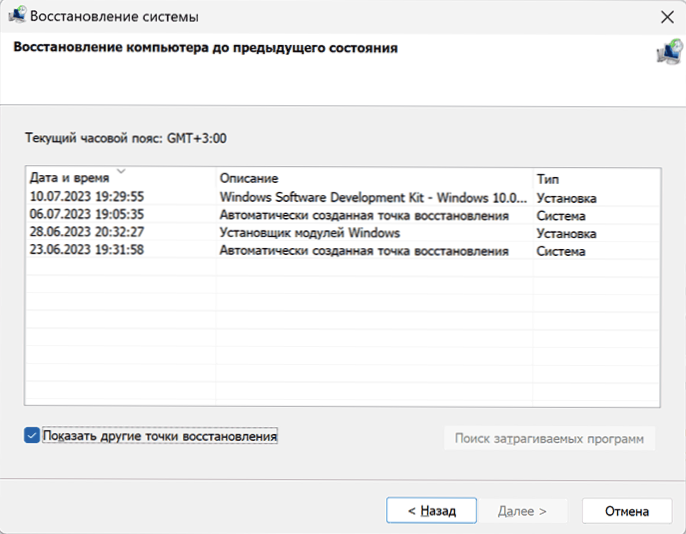
- Ако се догоди грешка када се било која датотека отвори у стандардној Виндовс апликацији, на пример, "Фотографије", "Медиа-Плаиер", "Нотебоок" или други, пробајте следеће. У оперативним системима Виндовс 11 идите на параметре - апликације - инсталиране апликације, кликните на три бода у праву у име апликације и одаберите "Додатни параметри". У оперативним системима Виндовс 10 идите на параметре - апликације, затим у одељку "Апликације и прилике", кликните на жељену апликацију и изаберите "Додатни параметри". У додатним параметрима користите тастере "ФИКС" и "РЕСЕТ". Проверите да ли је то решило проблем.
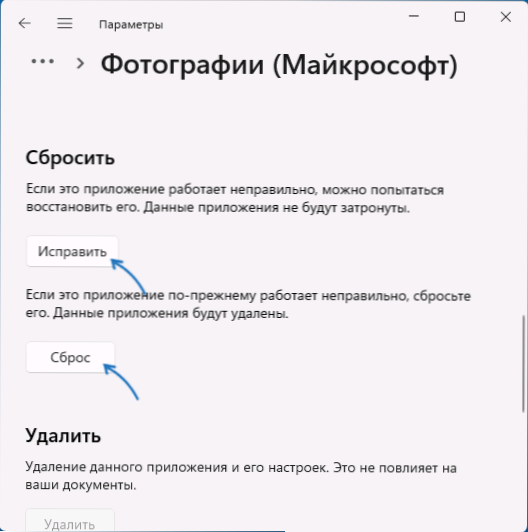
- За несистемске апликације и за оне који нису били инсталирани из Мицрософтове продавнице, једноставно уклањање програма путем контролне табле или параметре са накнадном поновном преношењем. Ако је потребно, поново је инсталирана апликација која се користи подразумевано, више детаља: Подешавање подразумеваних апликација у Виндовс 11, подразумеваним апликацијама у оперативном систему Виндовс 10.
- У екстремним случајевима можете да инсталирате други програм који је у стању да отвори жељену врсту датотеке и доделите је заданом коришћеном.
У већини случајева, једна од три једноставне методе предложене горе помаже да се реши проблем и датотеке почињу да се отварају без грешака.
Додатне методе за решавање проблема
Ако претходне методе не могу да исправе грешку, испробајте следећа решења:
- Проверите интегритет и обновите оштећење системских датотека: Покрените командну линију у име Администратора и користите наредбу
СФЦ / СцанНов
- Ако је тим из претходне кораке нашао оштећење датотека, али није могао да их врати, покушајте да вратите спремишта системских компоненти помоћу команде
ДЕСТ / Онлине / Чишћење-имаге / РестореХеалтх
И након успешног извршења, поновите команду поново из прве тачке. - Такође је могуће вратити системске датотеке користећи Винпе.
- Имајте на уму да оштећење програма по којима датотека треба да отвори или њихове индивидуалне компоненте такође могу довести до такве грешке. Заузврат, такву штету може проузроковати употребу нелиценцираног софтвера и чињеница да Виндовс може да избрише неке датотеке таквих програма. Прочитајте више о теми и како то поправити.
- Можете покушати да извозите одељак Регистра
Хкеи_цлассес_роот \.продужетак
као и одељак са једнаком вриједношћу "Дефаулт" параметра у овом одељку са другог рачунара, где се проблем не поштује и увози на вашем рачунару, али нијансе су могуће: када користе исте ОС и системске апликације Отворене датотеке, обично нема проблема (али грешка се не може фиксирати ако постоје и други оштећени делови регистра повезане са овом врстом датотеке и подразумеване апликације), док са различитим конфигурацијама система и верзијама ОС-а, овај приступ ОС-у, овај приступ и верзије ОС-а и верзије ОС-а и верзије ОС-а и верзије ОС-а и верзије ОС-а постоји и друга оштећена одељка и подразумеване конфигурације и верзије ОС-а. може додати погрешне записе у регистар.
И последња прилика у случају да се бавите грешком "Интерфејс није подржан", "
- Повежите УСБ флеш уређај са прозорима исте верзије која је инсталирана на рачунару или монтирајте ИСО слику са њом у систему.
- Покрените датотеку за подешавање.ЕКСЕ са повезаним погоном.
- Прођите кроз прве фазе инсталације, а затим изаберите опцију "Сторе датотеке, Подешавања и апликације" и кликните на "Нект".
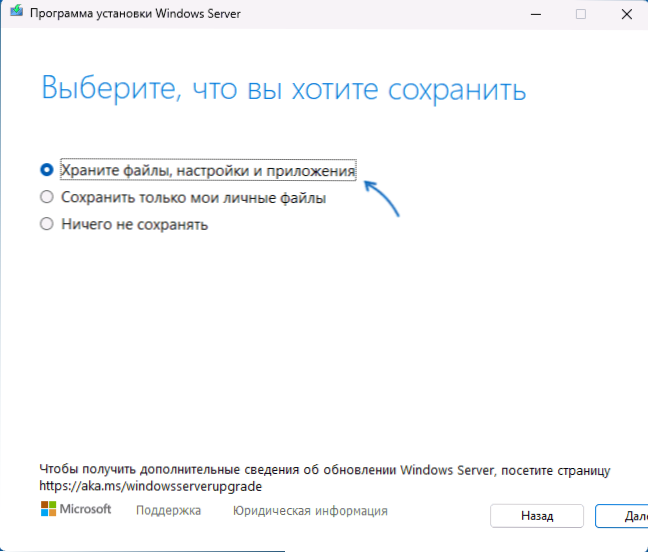
- Ово ће преписати системске датотеке и исправити већину грешака, остављајући све ваше податке и програме.
Надам се да ће једна од предложених метода успети у вашем случају. Био бих захвалан ако можете да делите информације о томе које се од метода потписало да буду ефикасни у коментарима.

